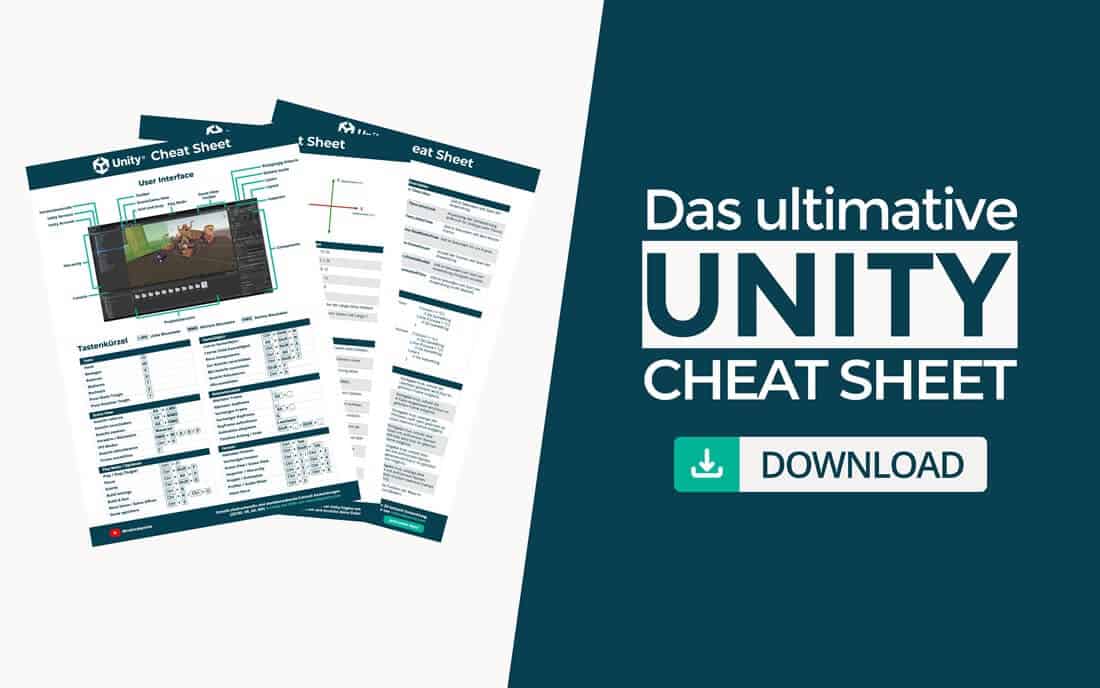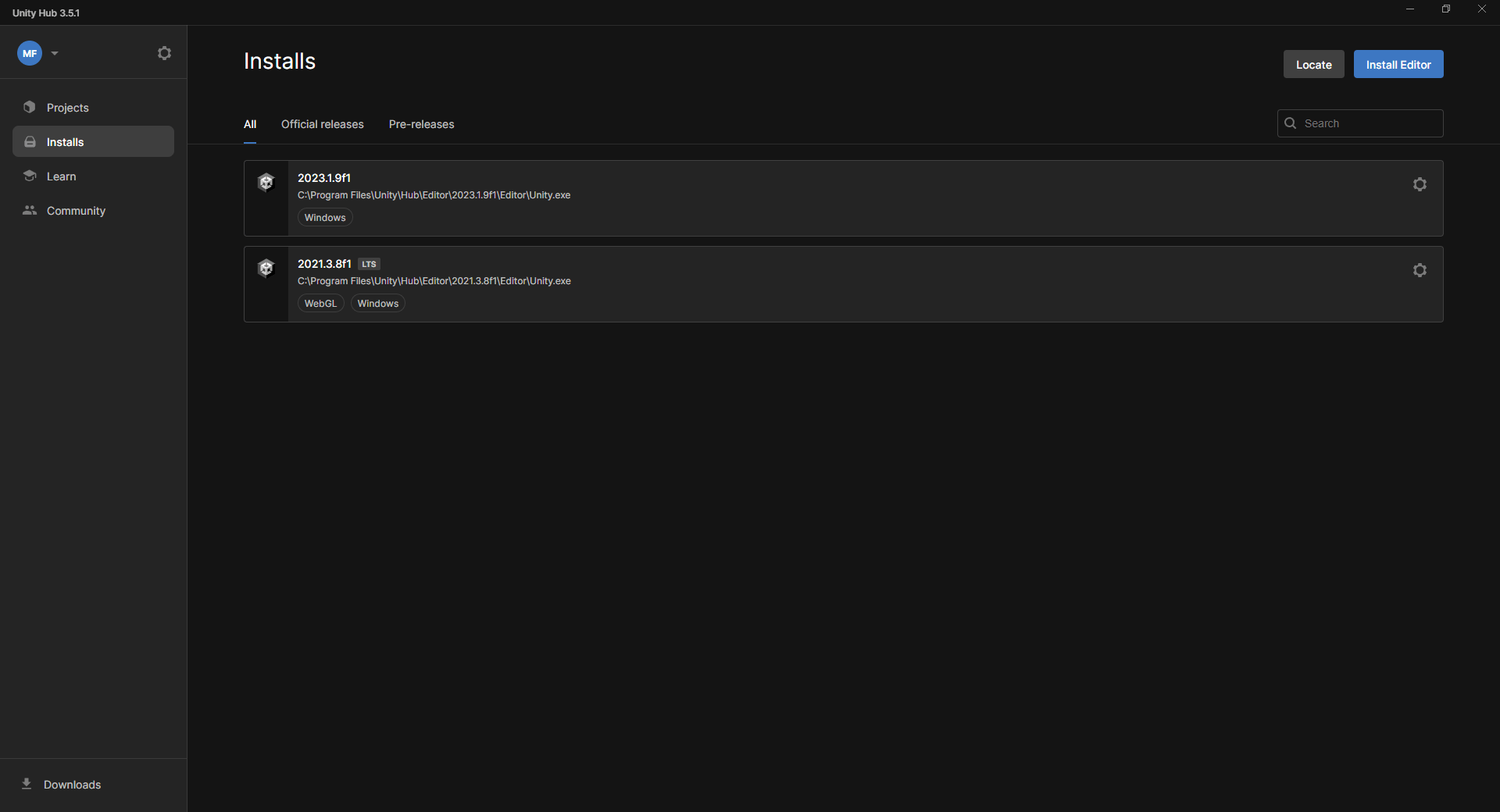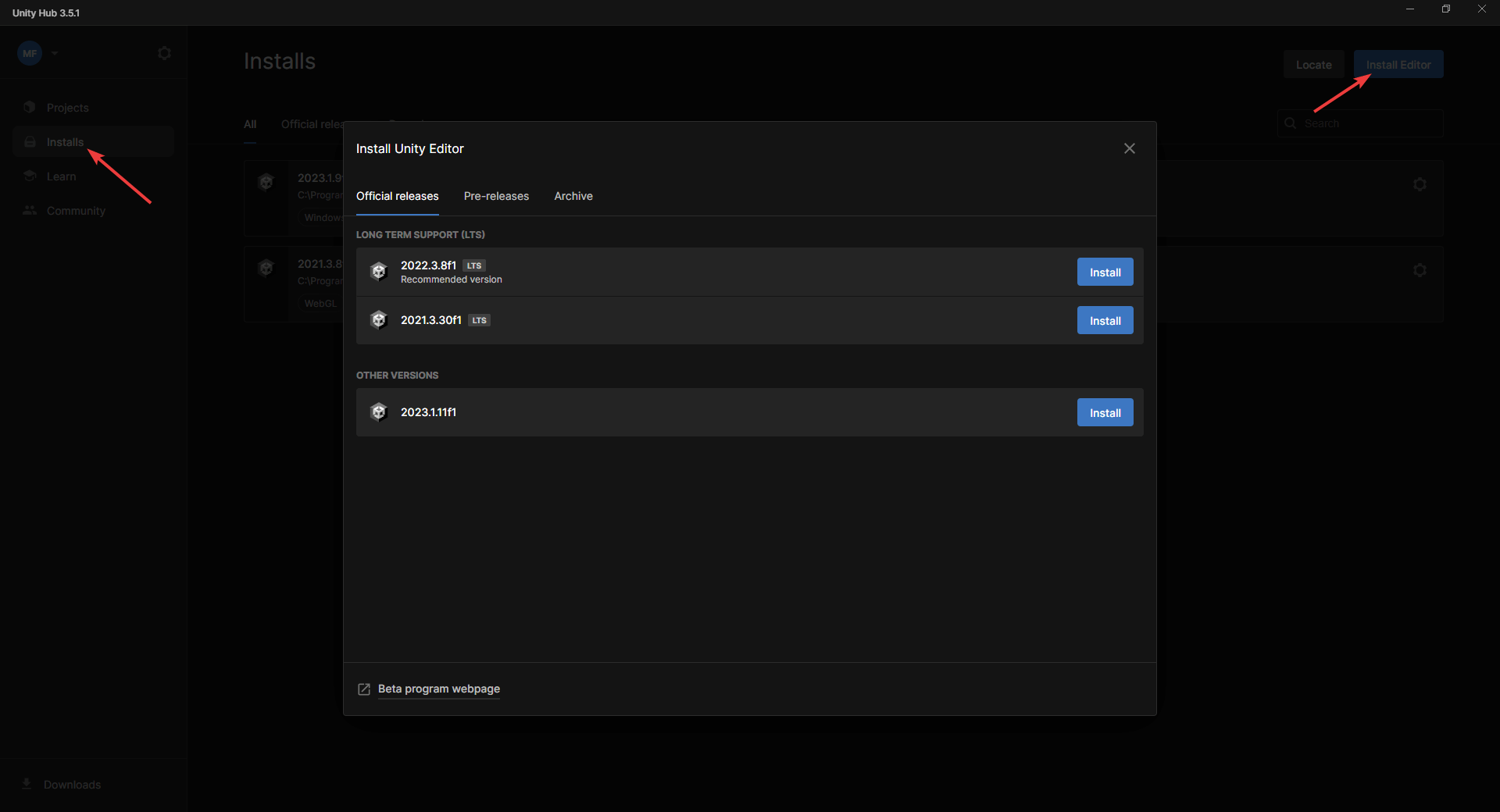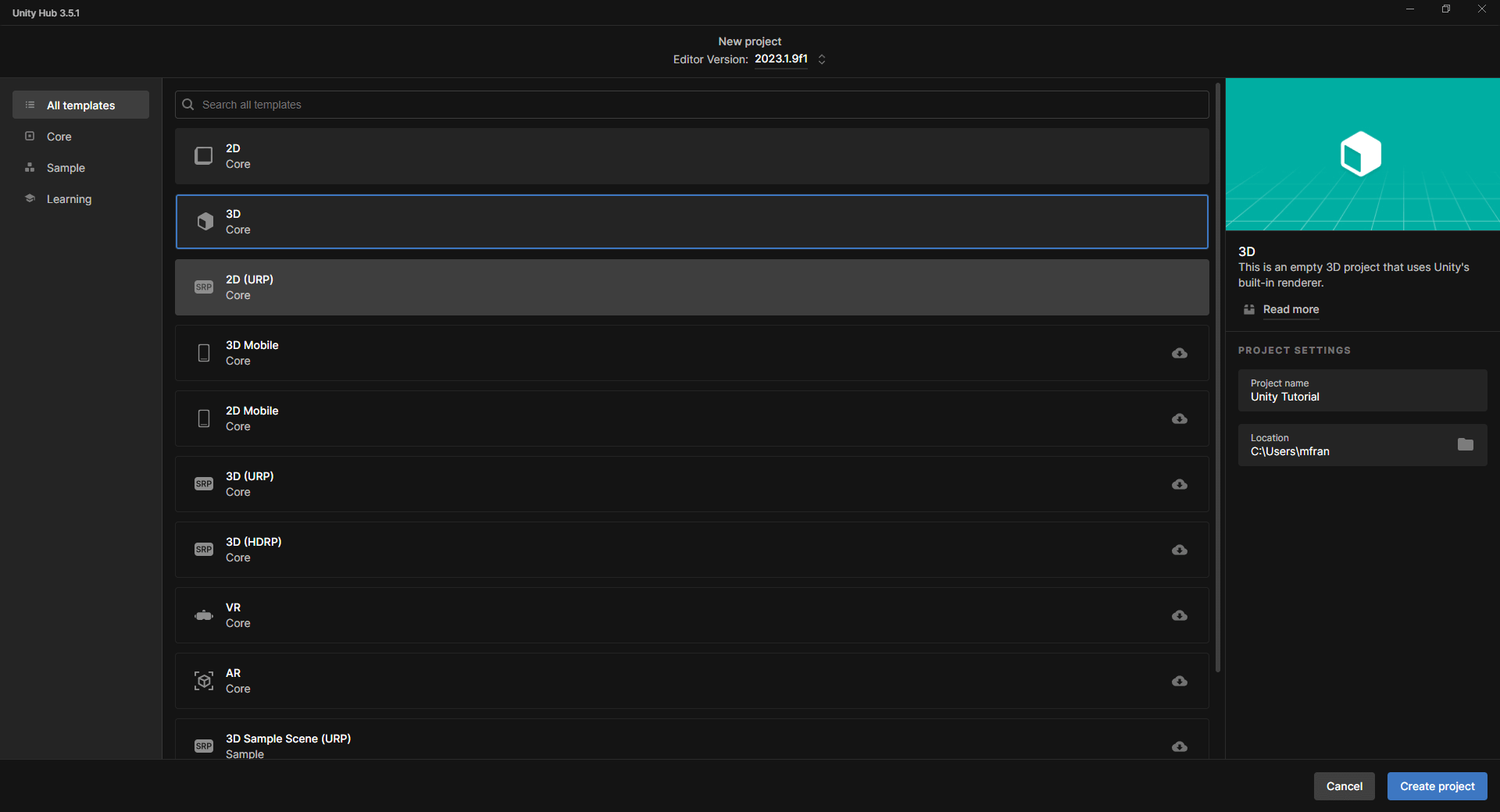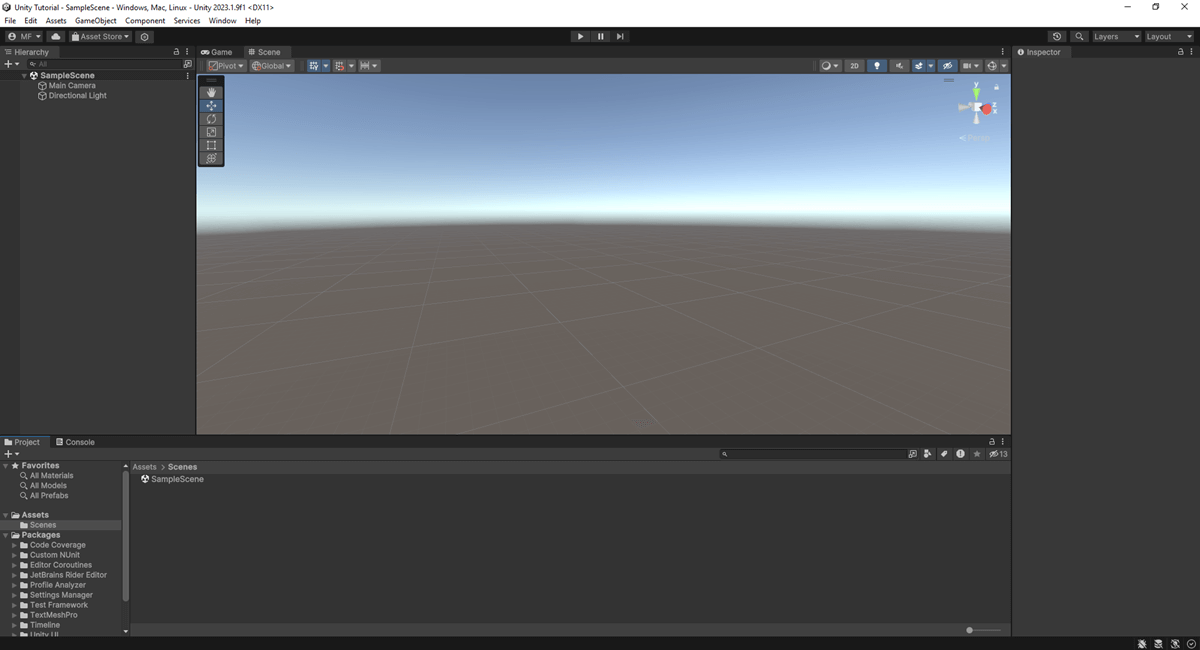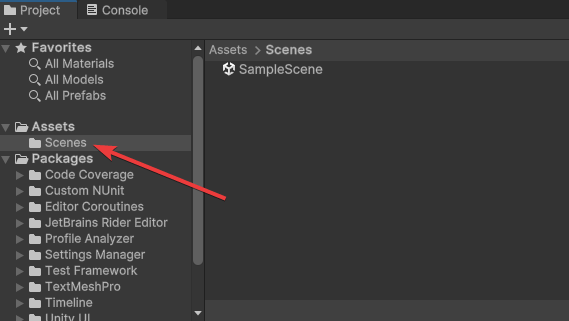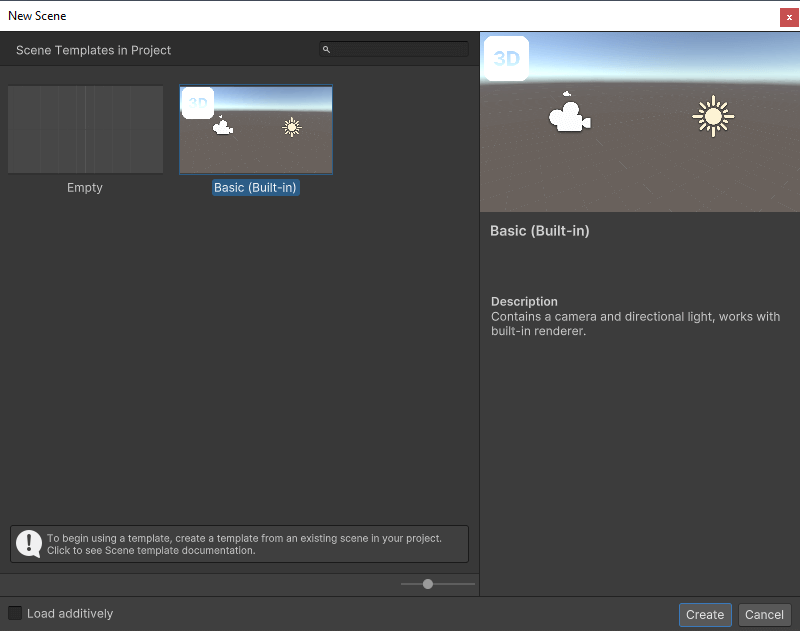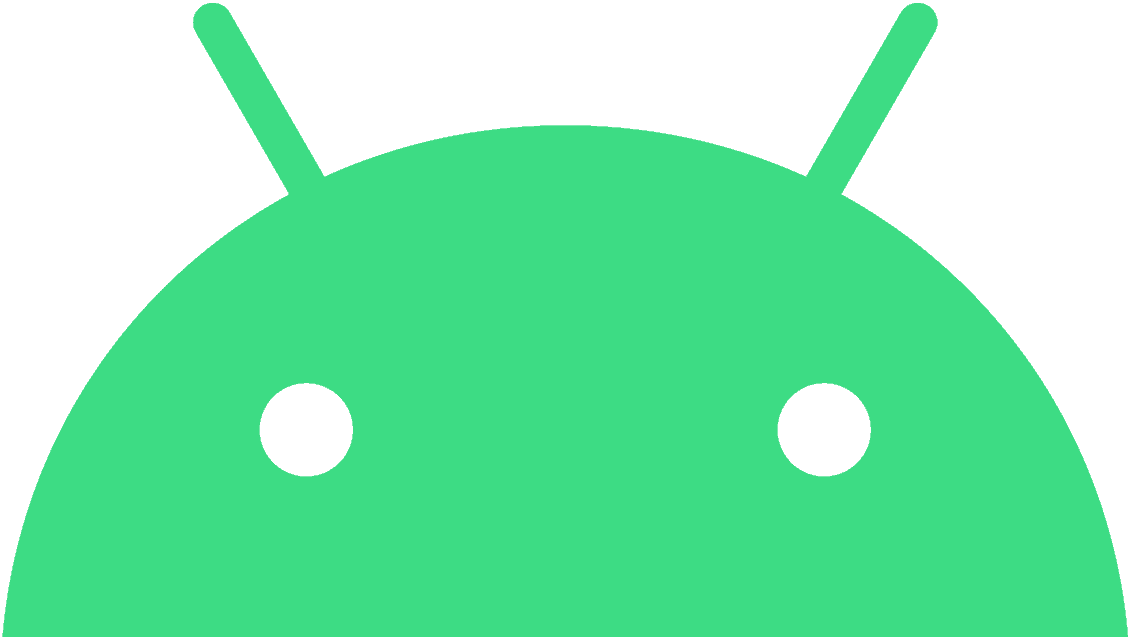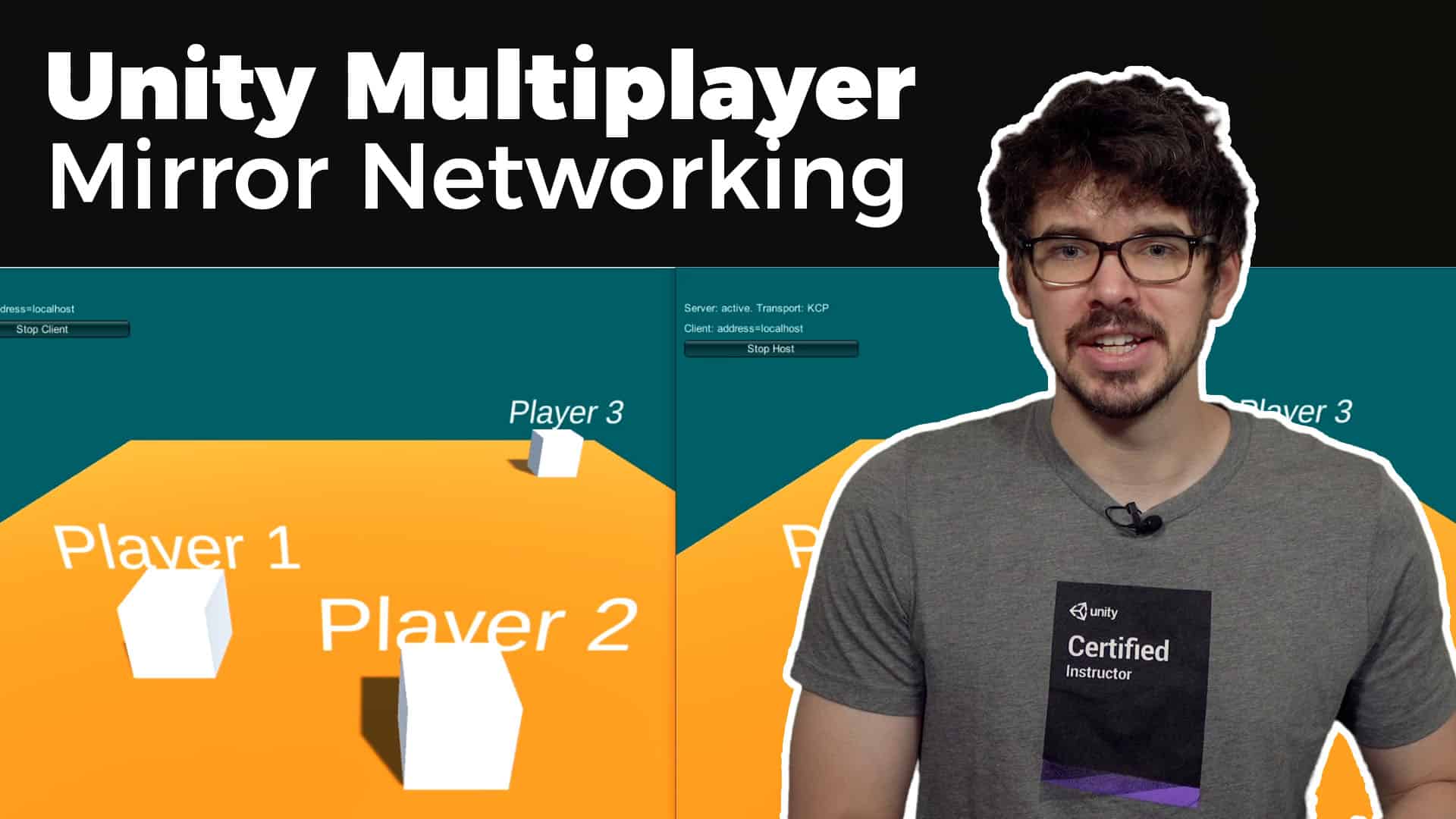In diesem Tutorial zur Unity Einführung erhältst du einen umfassenden Einblick in die Unity Engine – eine der weltweit führenden 3D-Entwicklungsplattformen. Wenn du dich für Spieleentwicklung, Augmented Reality (AR), Virtual Reality (VR) oder andere interaktive 3D-Anwendungen interessierst, ist dieses Unity Tutorial genau das richtige für dich.
Dabei werden wir in die Grundlagen beim Umgang mit Unity eintauchen und alle Aspekte der Entwicklungsumgebung erkunden. Wir starten mit einer kurzen Unity Einführung und gehen über zu einem ausführlichen Überblick. Angefangen bei der Verwendung des Unity Hubs bis hin zur Benutzeroberfläche, GameObjects, Komponenten und Prefabs. Du lernst ebenso die Kameraführung und Audio-Integration sowie das UI-Design und das Scripting mit C#.
Unity bietet Entwicklern ein Universum an kreativen Möglichkeiten und unzählige Wege, um spannende 2D/3D-Anwendungen zu erstellen. Lass uns gemeinsam in diese Welt eintauchen und die erstaunlichen Möglichkeiten von Unity entdecken!
Übersicht Unity Tutorial
1/10 – Unity Einführung
2/10 – Unity Asset Store und Packages
3/10 – Benutzeroberfläche in Unity einfach erklärt
4/10 – Unity GameObjects erstellen
5/10 – Unity Components verwenden
6/10 – Unity Prefabs verstehen und erstellen
7/10 – Unity Kamera richtig einsetzen
8/10 – Unity Audio und Sound
9/10 – UI-Design mit Unity
10/10 – Scripting in Unity mit C#
Was ist Unity?
Unity ist eine der beliebtesten Entwicklungsplattform. Damit kannst du interaktive Spiele und Anwendungen erstellen. Ursprünglich wurde Unity für das Game Development verwendet, hat sich aber mittlerweile zu einer vielseitigen Plattform entwickelt. Sie wird ebenso für Simulationen, Augmented Reality (AR), Virtual Reality (VR), Architekturvisualisierungen und vielem mehr genutzt. Demgegenüber steht die Unreal Engine von Epic. Hier findest du einen ausführlichen Vergleich der beiden Engines.
Die Unity Engine zeichnet sich durch mehrere Schlüsselmerkmale aus:
Plattformübergreifend: Eine der Hauptstärken von Unity ist es, Spiele und Anwendungen für verschiedene Plattformen zu entwickeln. Darunter Windows, macOS, Linux, iOS, Android und Konsolen wie PlayStation oder Xbox. Auch Webbrowser und sogar AR- und VR-Geräte wie die Oculus Quest oder die HoloLens 2 zählen dazu.
Leistungsstarke Grafikengine: Unity bietet eine leistungsstarke Grafikengine, mit der du beeindruckende Anwendungen erstellen kannst. Über die Unity HDRP und das Physically Based Rendering (PBR) sind hochauflösende Anwendungen möglich.
Physik und Animation: Die Engine bietet integrierte Physiksimulationen und Animationstools, mit denen du realistisches Verhalten von Objekten und Charakteren erstellen kannst.
Asset-Management: Unity verfügt über ein umfassendes Asset-Management-System. Darüber lassen sich Modelle, Texturen, Animationen und andere Ressourcen effizient organisieren und verwenden.
Scripting mit C#: Als Programmiersprache für die Entwicklung von Skripten wir C# verwendet. Gerade für Einsteiger ist das ein enormer Vorteil. So kannst du flexiblen und leistungsfähigen Code schreiben, um die Spiellogik und benutzerdefinierte Funktionen zu implementieren. Hier findest du übrigens einen ausführlichen Unity C# Guide.
Unity ist nicht nur für erfahrene Entwickler, sondern besonders für Einsteiger geeignet. Sie bietet eine benutzerfreundliche Oberfläche und eine Vielzahl an Ressourcen, um den Einstieg so einfach wie möglich zu gestalten. Auf der Lernplattform von nobreakpoints findest du übrigens ausführliche Online-Kurse, die dich Schritt-für-Schritt durch die Spiele- und Anwendungsentwicklung führen. Sehen wir uns aber ein paar Anwendungsgebiete der Unity Engine an.
Anwendungsgebiete der Unity-Engine
Unity ist für seine Vielseitigkeit bekannt und wird in vielen Anwendungsgebieten eingesetzt. Hier sind einige davon:
Spieleentwicklung: Die Engine wurde ursprünglich in der Spieleentwicklung eingesetzt. In diesem Bereich ist sie eine der führenden Plattformen. Von Indie-Entwicklern bis zu AAA-Studios wird Unity genutzt, um Spiele für verschiedene Plattformen zu entwickeln.
Augmented Reality (AR): Unity ist eine der bevorzugten Plattformen für die Entwicklung von Augmented Reality Anwendungen. Mit ARKit (für iOS) und ARCore (für Android) bietet sie leistungsstarke Tools zur Erstellung von AR-Erlebnissen. Hier findest du eine Übersicht über verschiedene AR-Anwendungsgebiete.
Virtual Reality (VR): Die Engine ermöglicht auch die Entwicklung von Virtual Reality Anwendungen, die den Nutzer in immersive Welten versetzt. Mit Unterstützung für VR-Headsets wie Oculus Rift, HTC Vive und PlayStation VR können VR-Spiele, Simulationen und Trainingsanwendungen erstellt werden. Hier findest du eine Übersicht über verschiedene VR-Anwendungsgebiete.
Architekturvisualisierung: Die Engine wird ebenso in der Architektur- und Baubranche eingesetzt. Sie ermöglicht die Erstellung von interaktiven 3D-Modellen von Gebäuden. Das erleichtert es, Entwürfe realistisch zu präsentieren und Kunden ein immersives Erlebnis zu bieten.
Filmmaking und Animation: Unity wird zunehmend auch für die Produktion von Animationen und Filmen eingesetzt. Damit lassen sich 3D-animierte Inhalte und visuelle Effekte erstellen.
Die verschiedenen Anwendungsgebiete zeigen die Vielseitigkeit von Unity. Sie wird längst nicht mehr nur für die Spieleentwicklung verwendet. So lassen sich interaktive und immersive Erfahrungen in einer Vielzahl von Branchen entwickeln.
Hinweis: Mit dem ultimativen Unity Cheat Sheet erhältst du einen detaillierten Überblick über Tipps & Tricks mit dem Umgang von Unity. Sichere dir jetzt das Cheat Sheet, um deine Anwendungen noch einfacher und effektiver erstellen zu können!
Unity Hub
Das Unity Hub ist ein unverzichtbares Tool und dient als zentraler Punkt für die Verwaltung von Projekten und Unity-Editor-Versionen. Du kannst all deine Projekte in Unity Hub organisieren und zwischen verschiedenen Unity-Versionen wechseln. Das ist besonders nützlich, wenn du ältere Projekte pflegst oder neue Funktionen erkunden möchtest.
Ein weiterer Vorteil von Unity Hub ist der Zugriff auf Projektvorlagen und Starter-Kits, die dir den Einstieg deutlich erleichtern. Über die integrierte Dokumentation kannst du ebenso auf Referenzmaterial und Tutorials direkt über das Unity Hub zugreifen.
Unity Hub
Zusätzlich bietet es eine Integration mit Unity Collaborate für Teamprojekte und benachrichtigt dich über wichtige Updates und Ankündigungen. Dieses Tool optimiert die Verwaltung der Unity-Engine und erspart dir viel Zeit bei der Projektnavigation und -aktualisierung.
Insgesamt ist Unity Hub ein nützliches Tool, das den Entwicklungsprozess vereinfacht. Dadurch stellst du sicher, dass du stets auf dem neuesten Stand bist. Es bietet eine wertvolle Ergänzung sowohl für Einsteiger als auch erfahrene Entwickler.
Installation und Setup
Für das Unity Tutorial und die Anwendungsentwicklung benötigst du eine aktuelle Version der Unity-Engine. Je nachdem, zu welchem Zeitpunkt du das Tutorial durchführst, kannst du die neueste Version verwenden. Achte am Besten darauf, dass du eine Long Term Support (LTS) Version verwendest. Unity LTS legt Wert auf maximale Stabilität und langfristigen Support für deine Projekte.
Verschiedene Unity Versionen
Hast du Unity bisher noch nicht installiert, lässt sich das ganz einfach über das Unity Hub durchführen. Verwendest du die Engine zum ersten Mal, so ist es außerdem nötig, eine Unity ID zu erstellen. Diese kannst du völlig kostenfrei einrichten. Im Anschluss öffnest du das Unity Hub und selektierst auf der linken Seite Installs. Danach kannst du oben rechts mit Install Editor eine LTS Version installieren. Sobald du die Version ausgewählt hast, kannst du weitere Module wie Android oder WebGL Build Support auswählen. Diese Module lassen sich aber auch im Nachhinein installieren.
Nachdem du die Engine installiert hast, legen wir in der Unity Einführung unser erstes Projekt an.
Neues Projekt anlegen
Im letzten Schritt hast du in der Unity Einführung erfahren, wie du das Unity-Hub und eine entsprechende Version installierst. Die Erstellung eines neuen Projektes ist ein wichtiger Schritt auf dem Weg zur Entwicklung deiner 2D/3D-Anwendungen. Daher werden wir in diesem Abschnitt im Detail darauf eingehen.
Neues Projekt in Unity anlegen
Sobald du das Unity-Hub öffnest und in der linken Sidebar Projects wählst, kannst du über den Button New Project oben rechts ein neues Projekt anlegen. Dabei stehen dir mehrere Möglichkeiten zur Auswahl.
In der linken Sidebar kannst du zwischen Templates, Beispiel- und Lernprojekten wählen. Unter All templates findest du Projektvorlagen, die als Ausgangspunkt dienen. Je nach Art deines Projekts stehen dir verschiedene Vorlagen zur Verfügung. Darunter unter anderem 2D, 3D, VR und AR Templates.
Wenn du die für dich passende Vorlage gewählt hast, solltest du auf die Auswahl der richtigen Editor Version achten. Diese kannst du oben in der Mitte auswählen. Bei nur einer installierten Version ist das nicht sonderlich wichtig. Hast du jedoch mehrere Versionen installiert, solltest du darauf achten, dass du die richtige verwendest.
Bei der Erstellung eines neuen Projekts musst du noch einen Projektnamen und den Speicherort festlegen. Dieser Schritt ist wichtig, da er die Ordnerstruktur deines Projekts bestimmt. Nachdem du diese Einstellungen festgelegt hast, initialisiert Unity das Projekt und erstellt die notwendigen Dateien und Ordner.
Nachdem wir jetzt das Projekt erstellt und initialisiert haben, wollen wir uns die Szene ansehen…
Was ist eine Szene in Unity?
In Unity ist die Szene ein fundamentales Konzept, das die Grundlage für die Entwicklung von Spielen und Anwendungen bildet. Du kannst dir eine Szene als eigenständige Umgebung innerhalb eines Projektes vorstellen. Darin lassen sich Objekte, Charaktere, Interaktionen und visuelle Elemente erstellen. Hier sind einige der wichtigsten Aspekte, die du über Szenen in Unity wissen solltest:
Organisation und Struktur: Szenen dienen dazu, deine Projektinhalte zu organisieren und zu strukturieren. Du kannst verschiedene Szenen erstellen, um unterschiedliche Teile deiner Anwendung darzustellen. Dazu zählen zum Beispiel Menüs, Level, Cutscenes oder besondere Ereignisse. Das ermöglicht eine effiziente Verwaltung und Bearbeitung von spezifischen Abschnitten.
Szenenübergänge: In einer Anwendung können Nutzer zwischen verschiedenen Szenen hin- und herwechseln. Beispielsweise kann ein Nutzer von einem Menü in die Hauptanwendung wechseln oder von einem Level zum nächsten. Die Steuerung dieser Übergänge erfolgt über Skripte und Auslöser, die du in deinem Projekt definieren kannst.
Objekte und Hierarchie: Jede Szene enthält GameObjects, die die Grundelemente der Anwendung darstellen. Diese GameObjects können 3D-Modelle, Charaktere, Lichtquellen, Kameras, Audioquellen und mehr sein. Die Hierarchieansicht in der Benutzeroberfläche zeigt die Liste der GameObjects in einer Szene und ermöglicht es dir, sie zu organisieren und zu manipulieren.
Kameraansichten: Jede Szene kann eine oder mehrere Kameras enthalten. Sie bestimmen, was im Spiel oder in der Anwendung gerendert wird. Die Einstellungen einer Kamera wie die Position, der Blickwinkel und der Projektionstyp sind spezifisch für jede Szene und können verschiedene Perspektiven und Ansichten erzeugen.
Licht und Beleuchtung: Szenen können unterschiedliche Beleuchtungseinstellungen haben, die die Atmosphäre und das Erscheinungsbild beeinflussen. Unity ermöglicht die Erstellung von dynamischer und statischer Beleuchtung sowie den Einsatz von Beleuchtungseffekten. Hier findest du ein ausführliches Lighting Tutorial.
Szene in Unity
Neue Szene erstellen
Nachdem du ein neues Projekt erstellt und initialisiert hast, ist standardmäßig eine Szene im Projekt enthalten. Navigiere dazu im Projectbrowser zu Assets → Scenes. In diesem Ordner findest du die SampleScene. Im Folgenden zeige ich dir in der Unity Einführung, wie du eine neue Szene erstellen kannst.
Scene Ordner in Unity
Möchtest du eine neue Szene zu deinem Projekt hinzufügen, gibt es zwei unterschiedliche Möglichkeiten:
Öffne mit der rechten Maustaste im Scenes Ordner das Kontextmenü und wähle Create → Scene. Dadurch wird eine neue Szene erstellt, der du einen passenden Namen geben kannst.
Wähle über das Menü File → New Scene. Dadurch öffnet sich das Fenster, wie in der unteren Abbildung dargestellt. Hier kannst du das entsprechende Template für dein Projekt wählen. In diesem Fall ist es das Standardtemplate Basic (Build-in). Klicke danach auf Create, wodurch eine neue Szene mit dem Namen Untitled geöffnet wird. Anschließend musst du diese Szene über File → Save noch unter einem neuen Namen abspeichern.
Neue Szene anlegen
Unity-Tutorials
Die Spiele- und Anwendungsentwicklung kann zu Beginn sehr überwältigend sein. Daher möchte ich dir einige Tutorials in dieser Unity Einführung zeigen, die dir dabei helfen, beeindruckende Anwendungen zu erstellen.
2D-Tutorial
Auf dem Blog von nobreakpoints findest du ein ausführliches Tutorial, bei dem wir gemeinsam ein Jump and Run Spiel erstellen. Hier geht es zum 2D Tutorial.
3D-Tutorial
Aber es gibt natürlich nicht nur 2D, sondern auch 3D Anwendungen. Auch dafür habe ich ein Tutorial erstellt. Dabei lernst du die Erstellung eines Third Person Spiels. Die Grundlagen sind aber für jede Art von 3D Anwendung, auch Virtual- und Augmented Reality.
Unity Physics Tutorial
Wenn du die Physiksimulation in Unity meistern möchtest, habe ich auch ein spezielles Unity Physics Tutorial. Es erklärt die Grundlagen der Physik-Engine in Unity und zeigt, wie du realistische Bewegungen, Kollisionen und Effekte erzeugen kannst.
YouTube-Kanal
Zusätzlich zu den Blog-Tutorials habe ich einen YouTube-Kanal, der eine Fülle von nützlichen Tutorials und Lernressourcen bietet. Auf dem Kanal findest du Videoanleitungen zu verschiedenen Aspekten der Entwicklung.
nobreakpoints Pro
Bei nobreakpoints Pro findest du ausführliche Online-Kurse. Dabei kannst du verschiedene Lernpfade nutzen, die dir ein strukturiertes Lernen ermöglichen. Solltest du einmal nicht weiterkommen, hilft dir unser KI-Lernassistent weiter. Hier kannst du nobreakpoints Pro mit allen Inhalten testen.
Okay, das war eine kleine Unity Einführung. Im nächsten Artikel sehen wir uns du den Asset Store und die Packages an.